
Ak máte niekoľko súborov MP4, ktoré by ste chceli napáliť na video DVD, použite niektorý z jednoduchých, bezplatných nástrojov na tvorbu DVD dostupných pre Windows. Keďže systém Windows neobsahuje softvér na vytváranie diskov DVD, na vytváranie prehrávateľných diskov DVD s ponukami, titulmi a informáciami o kapitolách, ktoré sú kompatibilné s väčšinou domácich prehrávačov DVD, musíte použiť nástroje tretích strán. V závislosti od množstva času, ktorý chcete stráviť vytváraním disku DVD, môžete svoj hotový produkt prispôsobiť pomocou fontov a farieb titulkov alebo môžete rýchlo napáliť viacero súborov MP4 niekoľkými kliknutiami.
Rýchlo napálite DVD pomocou Freemake
Krok 1
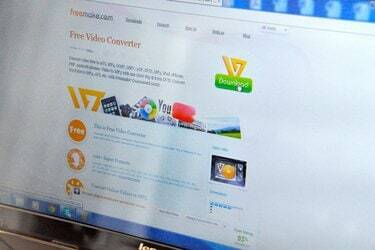
Stiahnite si a nainštalujte najnovšiu verziu Freemake (odkaz v zdrojoch). Tento program ponúka jedno z najjednoduchších rozhraní na napaľovanie DVD, pričom vám stále umožňuje vybrať si z rôznych navigačných ponúk a možností kvality videa.
Video dňa
Krok 2

Spustite Freemake, kliknite na „Video“ a vyberte jeden alebo viac súborov MP4 z počítača. Ak chcete vybrať viacero súborov, potiahnite myšou cez niekoľko súborov alebo pri klikaní na súbory podržte stlačený kláves „Ctrl“. Kliknutím na „Otvoriť“ pridáte výber (y) do Freemake.
Krok 3
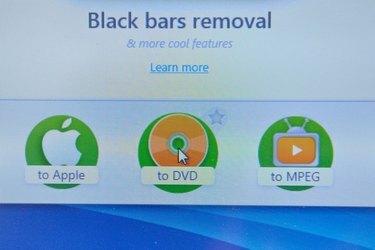
Kliknutím na „To DVD“ otvoríte ponuku na vytváranie DVD. Zadajte názov do poľa Názov disku DVD, aby ste dali disku štítok, ktorý môžu zobraziť počítače – ale nie prehrávače DVD. Vyberte typ ponuky zo zoznamu Typ ponuky DVD, napríklad „Ponuka pohybu“, „Ponuka miniatúr“ alebo „Ponuka textu“.
Krok 4

Vložte prázdny disk DVD do optickej jednotky, kliknite na ponuku „Vybrať cieľ“ a vyberte jednotku. Kliknutím na „Napáliť“ vytvoríte disk. V závislosti od veľkosti súboru môže napaľovanie DVD trvať 15 až 30 minút.
Vlastná ponuka DVD s nástrojom DVDStyler
Krok 1

Stiahnite si a nainštalujte najnovšiu verziu nástroja DVDStyler pre Windows (odkaz v časti Zdroje). Tento bezplatný odľahčený program ponúka vstavaný stromový prehliadač s náhľadmi súborov miniatúr, ako aj prispôsobiteľné pozadie ponuky, tlačidlá a štítky.
Krok 2
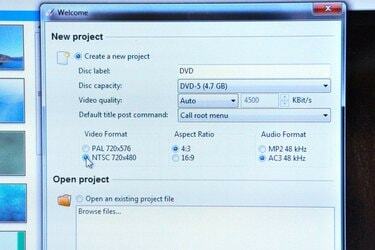
Spustite nástroj DVDStyler a vo vyskakovacom okne Nový projekt vyberte svoje nastavenia. V časti Formát videa vyberte „NTSC“ a potom v časti Pomer strán vyberte „16:9“ pre širokouhlé video alebo „4:3“ pre štandardné video. Kliknutím na „OK“ spustíte nový projekt.
Krok 3
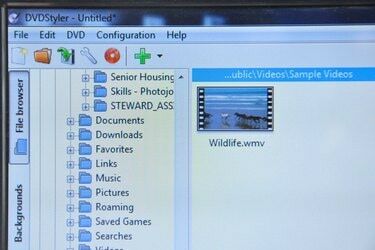
Prezrite si svoje súbory v postrannom paneli stromového prehliadača. Výberom súboru v prehliadači sa v stredovom stĺpci zobrazí miniatúra. Presuňte súbory zo stromového prehliadača do Správcu sád titulov a usporiadajte ich v ľubovoľnom poradí potiahnutím na miesto. Stavový riadok zobrazuje, koľko miesta zostáva na vašom DVD.
Krok 4

Vyberte pozadie ponuky zo stromového prehliadača dvojitým kliknutím na obrázok. Kliknite na kartu "Tlačidlá" a pridajte tlačidlá ponuky ich presunutím na miesto v editore ponuky. Akciu tlačidla upravíte dvojitým kliknutím na tlačidlo. V okne Editor vlastností sa zobrazia možnosti pre vybraté tlačidlo. Vyberte kapitolu DVD na prepojenie s tlačidlom v časti Prejsť na a pomenujte tlačidlo zadaním textu do poľa Označenie. Kliknutím na "OK" uložíte vlastnosti. Opakujte tento postup pre každé tlačidlo vo vašej ponuke.
Krok 5

Vložte prázdne DVD do optickej jednotky a kliknite na „Napáliť“. Vyberte svoju jednotku z ponuky Zariadenie a kliknutím na tlačidlo "Štart" napálite disk DVD.
Pridajte titulky pomocou rýchleho prehrávania DVD
Krok 1

Stiahnite si a nainštalujte najnovšiu verziu DVD Flick (odkaz v zdrojoch). Tento bezplatný program ponúka jednoduchý editor titulkov a výber predvolieb ponuky.
Krok 2

Kliknite na „Pridať názov“ a vyberte súbor MP4. V okne Názov vyberte kartu „Titulky“, kliknite na „Pridať“ a vyberte súbor s titulkami vo formáte SRT. V okne Titulky sa zobrazujú vlastnosti písma, farby, polohy a priehľadnosti titulkov. Pri úprave preferencií sa v okne ukážky zobrazia vaše titulky nad vybratým videom MP4. Kliknutím na „Prijať“ pridáte titulky do projektu.
Krok 3

Kliknite na „Nastavenia ponuky“ a na bočnom paneli vyberte možnosť ponuky DVD. Ponuku v DVD Flick si nemôžete prispôsobiť, ale môžete si zobraziť ukážku vybranej ponuky v okne náhľadu. Po vykonaní výberu kliknite na „Prijať“.
Krok 4

Kliknite na „Nastavenia projektu“ a v ponuke Cieľová veľkosť vyberte „DVD“. Vyberte „DVD (4,3 GB)“ pre štandardné DVD alebo „DVD (8,2 GB)“ pre dvojvrstvový disk. Kliknutím na „Prijať“ potvrďte svoje nastavenia.
Krok 5

Vložte prázdne DVD do optickej jednotky a kliknite na „Napáliť“. Vyberte „Napáliť projekt na disk“ a v ponuke Disk vyberte svoju jednotku. Ak chcete zabezpečiť bezchybné napaľovanie, vyberte v ponuke Rýchlosť nízke nastavenie, napríklad „2X“. Napáľte disk kliknutím na „Prijať“.



